Puppet es un motor de administración de automatización de código abierto que se utiliza para realizar tareas administrativas y administrar servidores de forma remota. Esta herramienta está disponible en Linux, Unix y Windows. Esta herramienta de administración de configuración lo ayudará a automatizar la administración y configuración de su infraestructura de servidor. Después de seguir este tutorial, debería haber configurado completamente los nodos maestros y clientes de Puppet en sus sistemas Ubuntu.
Este tutorial lo ayuda a instalar y configurar nodos maestros y agentes de Puppet en sistemas Ubuntu 20.04 Linux.
Requisitos
Debes tener:
- Dos o más sistemas con Ubuntu 20.04, uno para maestro y otro para clientes.
- Acceso Shell a todos los sistemas con una cuenta privilegiada de sudo.
- Todos los sistemas deben estar conectados entre sí a través de una red pública o privada.
Paso 1:configurar hosts
Los nodos maestro y cliente de Puppet utilizan nombres de host para comunicarse entre sí. Por lo tanto, es bueno comenzar asignando un nombre de host único para cada nodo.
1. Inicie sesión en el maestro y en cada nodo cliente uno por uno y edite /etc/hosts archivo:
sudo nano /etc/hosts
2. Agregue las siguientes entradas al final de cada archivo de hosts:
10.132.14.239 puppetmaster puppet 10.132.14.240 puppetclient1 10.132.14.241 puppetclient2
Aquí:
10.132.14.239 es la dirección IP del nodo maestro.10.132.14.240 es la dirección IP del nodo cliente.10.132.14.242 es la dirección IP de otro nodo cliente.- Agregue más nodos de cliente, lo requería
Guarde su archivo y ciérrelo. Para guardar el archivo con el editor nano, presione Ctrl + X y luego escriba Y y presione Entrar para guardar el cambio y cerrar el archivo.
Paso 2:instalar Puppet Server (nodo maestro)
Ahora, inicie sesión en el nodo principal con el acceso de shell
3. Instale el último paquete de Debian de Puppet para configurar PPA en el nodo principal:
wget https://apt.puppetlabs.com/puppet7-release-focal.debsudo dpkg -i puppet7-release-focal.deb
4. Una vez que haya agregado el PPA, actualice el caché de Apt e instale el servidor Puppet con el siguiente comando:
sudo apt updatesudo apt install puppetserver -y
5. Después de la instalación exitosa de todos los paquetes de Puppet. Edite el archivo del servidor de marionetas usando:
sudo nano /etc/default/puppetserver
El archivo del servidor de marionetas predeterminado configurado para usar 2 GB de memoria. En caso de que su servidor no tenga suficiente memoria. Reduzca el tamaño de la memoria a 1 GB o cualquier otro valor:
JAVA_ARGS="-Xms1g -Xmx1g -Djruby.logger.class=com.puppetlabs.jruby_utils.jruby.Slf4jLogger"
Guarde sus cambios y cierre el archivo del servidor de marionetas. Para guardar el archivo con el editor nano, presione Ctrl + X y luego escriba Y para guardar los cambios.
6. A continuación, inicie el servicio Puppet y configúrelo para que se inicie automáticamente al arrancar el sistema:
sudo systemctl start puppetserversudo systemctl enable puppetserver
7. Una vez iniciado el servicio, verifique el estado del servicio con:
sudo systemctl status puppetserver
Verá el estado del servicio como en ejecución.
Ahora, comience con la configuración de todos los nodos del cliente.
Paso 3:instalar Puppet Agent (nodo de cliente)
En primer lugar, asegúrese de que ya ha actualizado las entradas del archivo de hosts definidas en el paso 1 en todos los nodos de cliente.
8. Ahora, descargue e instale el último paquete debian de Puppet para configurar PPA en su nodo cliente:
wget https://apt.puppetlabs.com/puppet7-release-focal.debsudo dpkg -i puppet7-release-focal.deb
9. Una vez que haya configurado el PPA, instale el paquete del agente Puppet en todos los servidores del cliente.
sudo apt updatesudo apt install puppet-agent -y
10. Una vez finalizada la instalación de los paquetes. Edite el archivo de configuración de Puppet:
sudo nano /etc/puppetlabs/puppet/puppet.conf
Agregue las siguientes entradas al final del archivo de configuración de Puppet para definir los detalles del nodo principal de Puppet:
[main] certname = puppetclient1 server = puppetmaster
Guarde su archivo y ciérrelo.
11. A continuación, inicie el servicio del agente Puppet en todos los nodos del cliente y configúrelo para que se inicie automáticamente al arrancar el sistema:
sudo systemctl start puppetsudo systemctl enable puppet
12. Una vez hecho esto, verifique que el servicio del agente Puppet se esté ejecutando correctamente:
sudo systemctl status puppet
Debería ver un estado de ejecución en todos los sistemas de agentes
Paso 4:firma los certificados del agente títere
13. Ha terminado con la configuración. Ahora, inicie sesión en el nodo maestro de Puppet y ejecute el siguiente comando para enumerar todos los certificados disponibles:
sudo /opt/puppetlabs/bin/puppetserver ca list --all
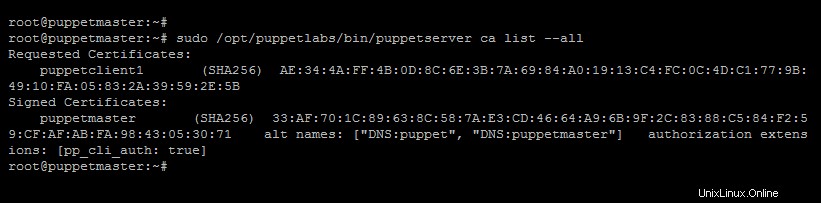
14. Luego, firme todos los certificados de los clientes usando:
sudo /opt/puppetlabs/bin/puppetserver ca sign --all

15. Finalmente, pruebe la comunicación entre el maestro de Puppet y los nodos del cliente usando el siguiente comando.
sudo /opt/puppetlabs/bin/puppet agent --test
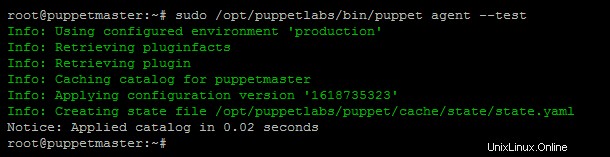
Conclusión
Eso es todo. Ha instalado con éxito Puppet en el sistema Ubuntu 20.04. Este tutorial le describe cómo instalar Puppet en el nodo principal, así como en un nodo cliente.
También puede visitar la documentación oficial para obtener más información sobre la configuración del nodo del servidor Puppet y la configuración del nodo del cliente en